Dropbox è uno dei principali servizi di sincronizzazione cloudapplicazioni. Una delle sue caratteristiche più forti è il fatto che è una delle uniche applicazioni principali a supportare ufficialmente Linux. Se stai cercando di eseguire Dropbox su Linux, devi eseguire Ubuntu, Debian, Arch Linux, Fedora o OpenSUSE.
Non esegui uno di questi sistemi operativi Linux? Valuta invece di scaricare il codice sorgente ufficiale di Dropbox. In alternativa, puoi utilizzare Dropbox dalla riga di comando su Linux.
Ubuntu
Per installare Dropbox su Ubuntu, dovrai modificare il sources.list file, in / Etc / / apt. La ragione di ciò è che il software Dropbox non è distribuito tramite PPA. Al contrario, offrono repository software tradizionali. Usando il nano modifica del testo strumento, modifica le tue fonti.
sudo nano /etc/apt/sources.list
Utilizzare il tasto freccia giù per spostarsi fino in fondoin fondo al file delle fonti. Nelle fonti, aggiungi un commento. Questo commento farà in modo che tu sappia sempre a cosa serve il nuovo repository di software. Per aggiungere un commento, incolla la seguente riga nel file.
# Dropbox update repo
Ora che il commento è nell'elenco dei file, è tempo di aggiungere il repository software Dropbox effettivo. Assicurati di cambiare il versione al nome in codice ufficiale della tua versione di Ubuntu.
deb http://linux.dropbox.com/ubuntu version main
Aggiorna Ubuntu in modo che sources.list è aggiornato.
sudo apt update
Si noti che quando aggiornare corre, ci sono problemi. Principalmente, un errore chiave GPG. Questo perché Dropbox non ha la chiave firmata corretta. Per aggiungere la chiave, utilizzare il comando seguente:
sudo apt-key adv --keyserver pgp.mit.edu --recv-keys 1C61A2656FB57B7E4DE0F4C1FC918B335044912E
Installa Dropbox sul tuo PC Ubuntu Linux con il seguente comando:
sudo apt install dropbox
Debian
Debian ha una fonte software ufficiale perDropbox, ma non è elencato nella pagina FAQ. Invece, per abilitare questo repository di aggiornamento, dovrai installare il pacchetto Debian. Una volta installato, il pacchetto si aggiungerà automaticamente a /etc/apt/sources.list.
Per ottenerlo per Debian, apri una nuova scheda del browsere visita questo link qui. Scarica l'ultima versione di Dropbox a 32 o 64 bit. Avviare il processo di installazione del pacchetto aprendo il file manager. Cerca la cartella Download e trova il file Dropbox scaricato.
Fare doppio clic sul pacchetto Dropbox Debian per installarlo tramite lo strumento di installazione di Gdebi. In alternativa, installare il pacchetto nel terminale seguendo questi comandi:
cd ~/Downloads sudo dpkg -i dropbox_*_amd64.deb
o
sudo dpkg -i dropbox_*_i386.deb
Quindi, finisci con:
sudo apt-get install -f
Arch Linux
Gli utenti Arch Linux hanno accesso al client di sincronizzazione Dropbox tramite Arch AUR. Inizia l'installazione di Dropbox sincronizzando l'ultima versione del pacchetto Git tramite lo strumento Pacman.
sudo pacman -S git
Git funziona correttamente su Arch. Quindi, usalo per clonare l'ultimo Dropbox AUR PKGBUILD snapshot.
git clone https://aur.archlinux.org/dropbox.git
CD nel nuovo clonato dropbox cartella e preparati per iniziare il processo di costruzione.
cd dropbox
utilizzando makepkg costruire Dropbox per Arch è un processo per lo più automatico. Tuttavia, se l'installazione di eventuali dipendenze non riesce, è necessario controllare la pagina AUR di Dropbox e correggerla manualmente.
makepkg -si
Fedora
Fedora Linux è uno dei supportati ufficialmentesistemi operativi che Dropbox sceglie di supportare. È facile installare questo software per questo. Inizia andando alla pagina di download ufficiale. Trova il file RPM scaricabile per 32-bit o 64-bit.
Apri il file manager, fai clic su download e trova il file RPM di Dropbox. Fare doppio clic su RPM per installarlo tramite Gnome Software. In alternativa, installarlo tramite la riga di comando utilizzando il DNF strumento pacchetto:
cd ~/Downloads sudo dnf install nautilus-dropbox-*.fedora.x86_64.rpm
o
sudo dnf install nautilus-dropbox-*.fedora.i386.rpm
OpenSUSE
OpenSUSE è uno dei Linux ufficialmente supportatidistribuzioni di Dropbox. Ciò significa che l'installazione è molto semplice. Per ottenerlo, vai alla pagina di download e prendi il pacchetto a 32 o 64 bit. Successivamente, apri una finestra del terminale e usa il CD comando per passare al ~ / Downloads cartella.
cd ~ / Download
Dentro il ~ / Downloads directory, eseguire il zypper strumento di packaging per installare Dropbox.
sudo zypper install nautilus-dropbox-*.fedora.x86_64.rpm
o
sudo zypper install nautilus-dropbox-*.fedora.i386.rpm
Utilizzando Dropbox
Ora che il pacchetto Dropbox è abilitato sul tuoPC Linux, è tempo di configurare tutto. Quando lo avvii, ti verrà richiesto di accedere al servizio Dropbox. Utilizza la finestra di accesso per accedere al tuo account. In alternativa, se non si dispone di un account, è necessario crearne uno prima su Dropbox.com.

Una volta effettuato l'accesso, l'app Dropbox ti informeràche deve scaricare il binario Dropbox proprietario. Fai clic su "OK" e consentigli di scaricarlo. Quando il binario funziona, l'app di sincronizzazione di Dropbox dovrebbe essere perfettamente funzionante e pronta all'uso.
Per impostazione predefinita, Dropbox si avvierà automaticamentescaricando tutti gli elementi allegati al tuo account. Se desideri eseguire una sincronizzazione selettiva, fai clic sul pulsante "Sincronizzazione selettiva" nell'app Dropbox, quindi seleziona (o deseleziona) cartelle e file.
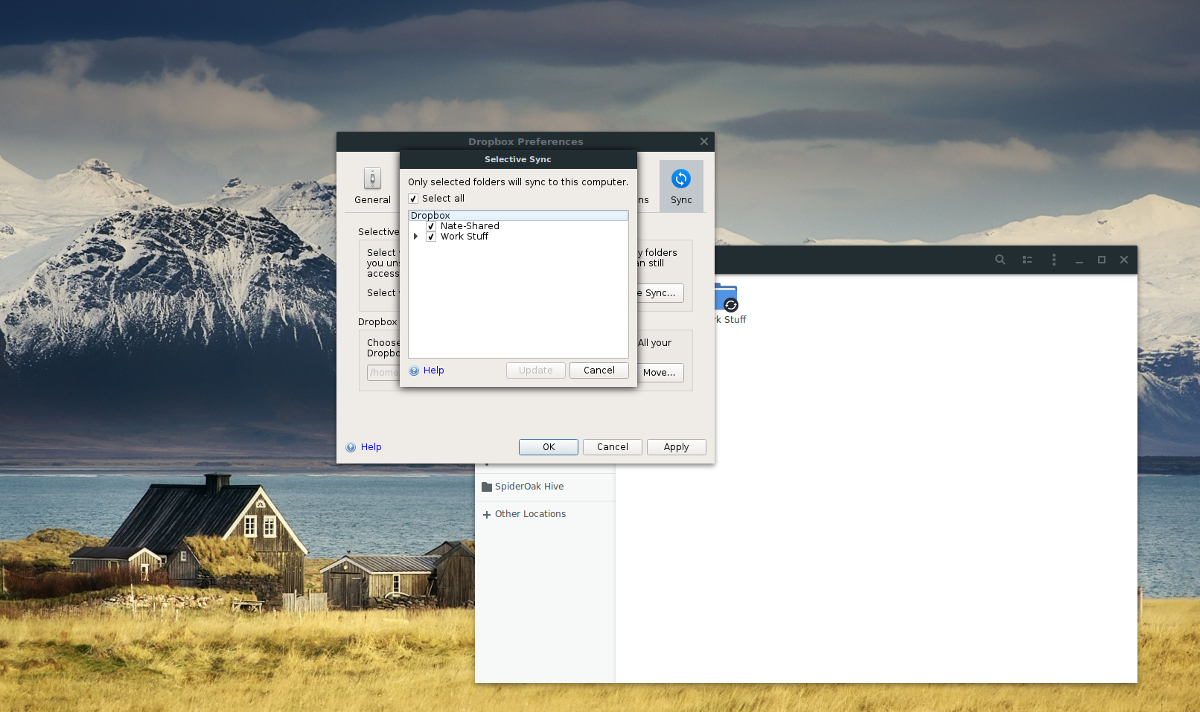
È a questo punto, sarai in grado di avviare il processo di sincronizzazione. Apri una finestra di gestione file e posiziona gli elementi che desideri sincronizzare all'interno / Home / nomeutente / Dropbox. Dovrebbero iniziare a caricare immediatamente.












Commenti